INSTALASI TRIXBOX
FUNGSI
Trixbox adalah sebuah VOIP server yang dibuat menjadi satu dengan system operasi, yaitu Linux CentOS. Trixbox bersifat open source yang artinya setiap orang dapat mengetahui source code programnya dan memperolehnya secara gratis.
Apabila di install pada komputer/laptop dengan interface yang sesuai, maka akan dapat digunakan sebagai full feature PBX untuk pengguna rumahan, lembaga, VOIP service provider dalam komunitasnya di dunia internet mempunyai 2 forum yang berbeda yaitu pengembangan dengan sifat open source dan commercial akan tetapi keduanya mempunyai forum yang saling memberikan solusi .Trixbox terdiri dari komponen-komponen sebagai berikut:
1. Sistem Operasi CentOS Linux
2. Database MySQL
3. VOIP server Asterisk
4. Tampilan GUI FreePBX
Fitur-fitur Trixbox
Trixbox ini memiliki beberapa fitur-fitur yang sangat mendukung perkembangan VOIP dengan menggunakan software Softswitch Trixbox. Adapun fitur-fitur dari software softswitch Trixbox adalah sebagai berikut :
1. AMP (Asterisk Management Portal) fitur ini adalah sebuah fitur yang sangat luar biasa,
karena konfigurasi bisa di lakukan lewat interface web tanpa harus mengedit file konfigurasi.
2. ARI (Asterisk Recording Interface) fitur ini berfungsi untuk menyimpan percakapan, baik percakapan keluar (outgoing) maupun ke dalam (incoming).
3. Flash Operator Panel adalah sebuah fitur yang berguna untuk monitor semua extensi secara real time berbasis web.
4. Cisco XML Services
5. Music On Hold (mpg123) Trixbox menggukan mpg123 untukmusic on hold
6. .Fax support (SpanDSP) adalah suatu fitur yang memperbolehkan Asterisk untuk menerima fax.
1.untuk langkah pertama nya kita masuk ke virtualbox jika sudah masuk ke virtual box kita pilih new untuk bikin folder
2.jika sudah masuk ke folder nya kita ubah name untuk name kita ubah menjadi trixbox denis dan untuk mengisi name bisa isi sesuai nama anda dan untuk type nya kita ganti ke linux
6.jika sudah di klik bakal muncul seperti ini lalu kita storage dan klik empty nanti bakal muncul lingkaran biru lalu klik biar masukan trixbox nya lalu kita klik add yang saya kotaki merah
7.lalu kita masukan file trixbox yang sudah kita download sebelum nya lalu klik dan open dan dia bakal otomatis masuk ke trixbox nya
11.jika sudah star bakal muncul seperti ini jika sudah kita enter supaya kita masuk mengconfigurasi trixbox
12.Tahapan selanjutnya muncul tampilan Keyboard Type, pilih us, pilih OK.
14.Tahapan selanjutnya muncul tampilan Root Password, masukan password root, misal123456, pilih OK.
15.Tahapan selanjutnya muncul tampilan Package Installation,tunggu beberapa menit hingga selesai sampai reboot sendiri.
16.kemudian jika sudah masuk lagi tampilan awal maka kita akan menonaktifkan untuk VM trixbox-nya dengan cara klik tanda (x) pada bagian kanan atas, lalu pilih power of the machine -> OK
18.lalu kita aktifkan lagi VM trixbox nya lalu muncul tampilan seperti di gambar di bawah ini pilih yang atas
19.Setelah proses installasi selesai, maka tahapan selanjutnya muncul tampilan Welcome to Trixbox CE. Silahkan login menggunakan user: root , dan password root yang tadi telah di buat yaitu: 123456
20.Setelah login pada sistem trixbox, kemudian ketik perintah system-config-network untuk mengkonfigurasi ip address.
ip address: 172.16.0.39
netmask : 255.255.0.0
24.jika sudah di devernet configuration kita isi static ip dan netmask nya sama gateway nya untuk ip nya menggunkan 172.16.0.109 saya menggunakan no absen untuk yang lain bisa liat di bawah kalo sudah tinggal ok
25.Tahapan selanjutnya pada Select Action, pilih Edit DNS Configuration,tekan Enter.
26.Tahapan installasi Server Trixbox sudah selesai dan siap untuk dikonfigurasi lewat webconfig.
27.Masukan username: maint dan password: password. Pilih Log In.
28. jika sudah kita masukan perintah ifconfig untuk memeriksa apakah eth0 sudah mendapatkan ip addrees
31.lalu kita masukan untuk users : "maint" dan password : "password" -> login
32.jika sudah berhasil, untuk masuk ke dalam users maint maka tampilan nya seperti gambar di bawah ini

































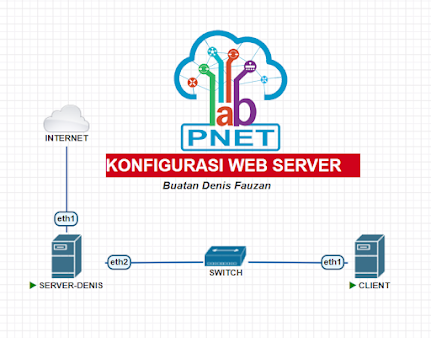
Komentar
Posting Komentar